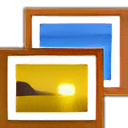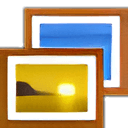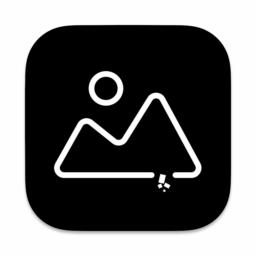PhotoPad的体积小巧,不到3MB,兼容不同多个Windows系统版本,常用功能在主窗口即可看到,它能截屏、裁切、调整图片参数,软件还支持自定义水印。
功能特点
1、带有撤销、打印、添加文字等功能。
2、支持对图片进行裁切,调整对比度和亮度,甚至你也可以让它自动处理。
3、支持透明的背景。透明背景是一个非常重要的功能,windows默认的画图工具就欠缺这个,PhotoPad正好弥补了它的不足。
4、支持反转、旋转、把照片调整到指定尺寸。

5、能够调整饱和度、色相、色调、色温。
6、支持把图片进行反向、怀旧、黑白处理。
7、带有多种图片滤镜,支持对图片进行模糊、锐化、聚焦、像素画处理。
9、能够给图片添加边框。
10、能够通过添加多张图片制作拼贴画和全景照。如此之小的软件竟然还能够集成这些罕有的高级功能,十分令人惊讶哦。
以上这些功能对于大多数人完全足够了,并且作者把所有的操作都简单化。每当对图片添加一种特效后,右侧栏中就会增加一个历史记录。
历史记录使用了类似photoshop中的图层功能。特效的先后顺序能够任意调整,也可以点击每个记录左侧的“眼睛”图标,从而暂时忽略这种效果,点击右侧的“X”号则能够删除这种效果,简直人性化到了极点。
除了以上这些,PhotoPad支持同时处理多张图片,每添加一张图片,界面底部就会多出一张缩略图,点击它们就可以实现切换。
使用方法
1、完成安装,开啟 PhotoPad 后,点击[File] > [Open]来开啟要编辑的图片。
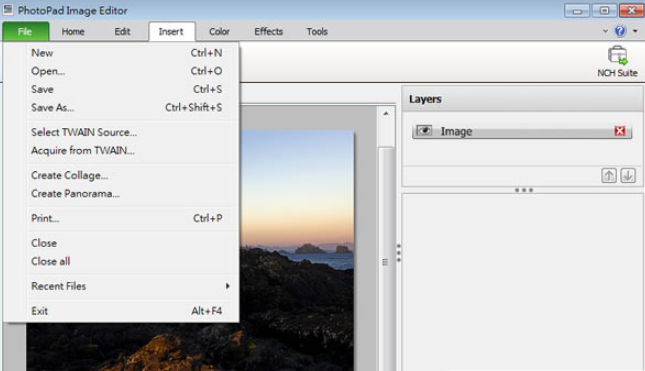
2、在[Edit]页籤中可以对图片进行裁剪、尺寸调整、旋转等。
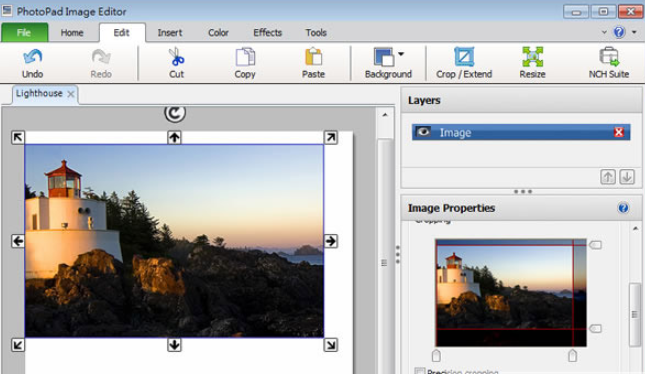
3、在[Insert]页籤中,可以对图片插入文字、图片等等。
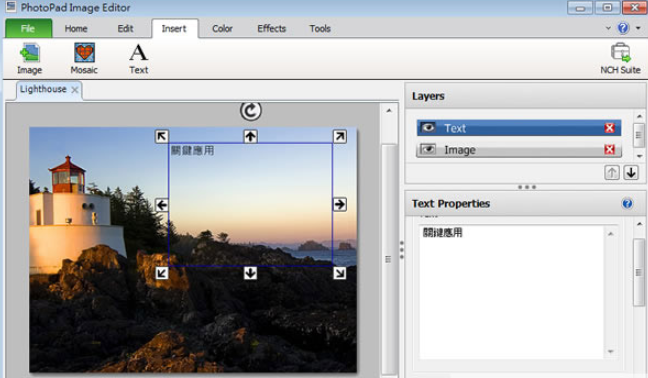
4、在[Color]页籤中,可对图片色彩进行调整。
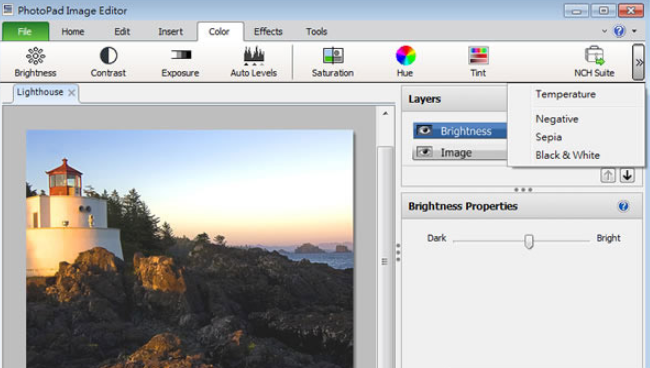
5、在[Effect]页籤中,可為图片加入特效。
在[Tools]页籤中,则提供分享及需额外安装的一些工具输入简体字,点下面繁体字按钮进行在线转换
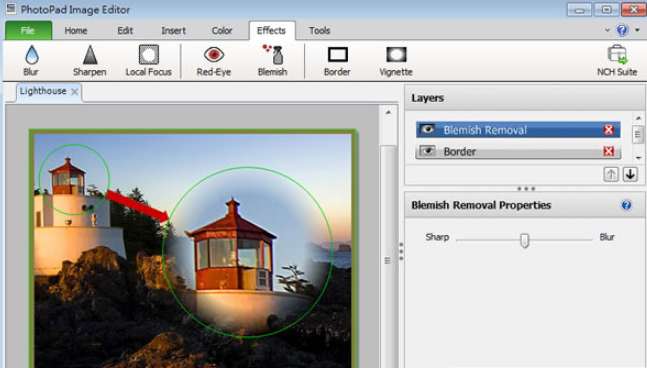
小编点评
PhotoPad会为用户的图片处理保存历史记录,你可以随时倒回到之前的某个步骤,处理好的图片可以立即打印,打印效果支持预览,多种滤镜供大家免费使用。
上文就是小编为您带来的PhotoPad了,更多精彩软件请多多关注IE浏览器中文网站!